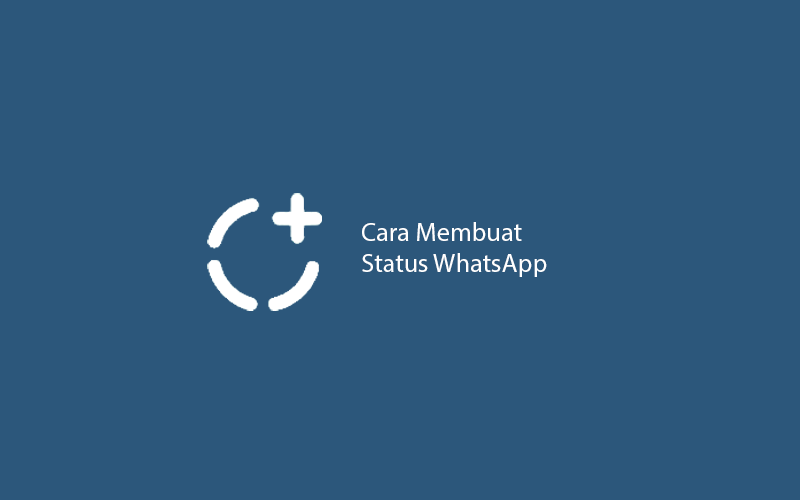Baru belajar main WhatsApp dan ingin tahu cara membuat status WA? Pas banget, di bawah ini bisa kamu temukan tutorial lengkap perihal berbagai cara membuat story di WhatsApp.
WhatsApp punya satu fitur yang semakin membuat kami yakin untuk menuliskan bahwasanya aplikasi pesan instant satu ini sudah layak dianggap sebagai aplikasi media sosial.
Fitur yang kami maksud tidak lain adalah fitur update story atau status yang kini tak hanya teks, tapi juga bisa digunakan untuk mengunggah status gambar, lagu, hingga video.
Untuk pengguna WhatsApp yang tergolong baru kami rasa tidak semuanya langsung faham cara membuat status di WhatsApp.
Karena itu, kali ini kami ingin berbagi beberapa cara membuat status WA mulai dari cara membuat status teks, gambar bergerak, status video, hingga cara membuat status video yang diambil dari Youtube dan Tiktok.
Bagaimana caranya? Simak selengkapnya berikut ini.
[adinserter block=”2″]
Apa Itu Status WhatsApp?
Jika kamu lebih dulu mengenal dan menggunakan Instagram daripada WhatsApp, maka fitur status di WhatsApp tidak jauh berbeda dari fitur Instagram story.
Fitur ini bisa kamu gunakan untuk berbagi status kamu ke teman-teman yang terhubung atau menyimpan nomor kontak kamu di WhatsApp baik berupa status teks, gambar, video, dan lagu.
Perbedaan fitur status WA dan Instagram mungkin terletak pada durasi tayangnya di mana status WhatsApp akan otomatis hilang dalam waktu 24 jam.
Jadi, intinya WhatsApp status adalah sebuah fitur untuk berbagi story ke teman-teman kamu di WhatsApp.
Berbagai Cara Membuat Status WA
Lalu bagaimana caranya kalau kamu ingin segera membuat status pertama kamu di WhatsApp?
Tenang, caranya sangat mudah, kok.
Di WhatsApp kamu bisa membuat status WA keren dengan berbagai cara seperti berikut ini.
Membuat Status Teks di WA
Pertama kamu bisa belajar membuat status WhatsApp yang berupa teks terlebih dahulu.
Cara membuat status teks ini sangatlah mudah. Urut-urutan langkahnya bisa kamu simak di bawah ini:
- Pertama silahkan buka aplikasi WhatsApp kamu.
- Setelah masuk ke jendela obrolan atau chat, silahkan geser ke tab status.
- Kalau kamu sudah menyimpan beberapa kontak teman kamu dan dia juga menyimpan kontak kamu, di tab status mungkin kamu akan mendapati beberapa status terbaru teman-teman kamu. Nah di sini, untuk membuat status teks kamu hanya perlu mengetuk icon pensil yang ada di pojok kanan bawah jendela status.
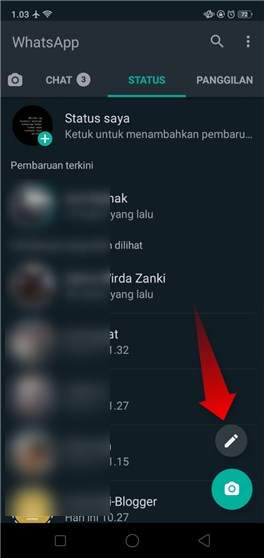
- Setelah itu, akan terbuka jendela atau area kosong untuk mengetikkan status. Di sini silahkan ketikkan status apa saja yang ingin kamu buat.
- Jika dirasa sudah cukup, kamu bisa mengunggah status kamu dengan cara mengetuk icon panah yang juga berada di pojok kanan bawah jendela status. Selesai.
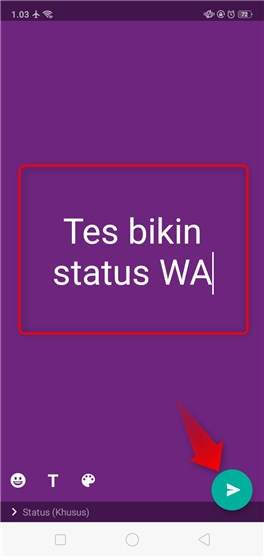
Itu tadi caranya membuat status teks di WA. Kamu bisa cek status yang baru saja kamu buat pada bagian status saya di dalam jendela status.
[adinserter block=”3″]
Membuat Status Gambar di WA
Selain status teks, di WhatsApp kamu juga bisa membuat status gambar.
Jadi kalau kamu kesulitan menyalurkan kata-kata menjadi sebuah status, maka silahkan gunakan gambar.
Katanya, entah benar atau tidak, gambar terkadang lebih bisa menjelaskan sesuatu daripada sebuah teks.
Berikut cara membuat status gambar di WhatsApp:
- Ulangi langkah pertama dan langkah kedua pada cara membuat status teks di atas.
- Pada jendela status, selain icon pensil ada juga icon kamera yang bisa kamu gunakan untuk mengambil gambar untuk dijadikan status. Ketuk icon kamera tersebut untuk membuka fitur kamera.
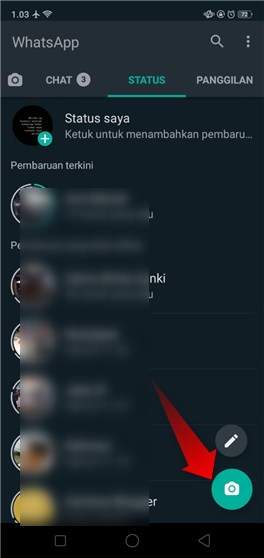
- Setelah itu akan terbuka kamera yang bisa kamu pakai untuk mengambil gambar langsung. Silahkan foto objek apa saja yang ingin kamu jadikan status. Setelah itu ketuk icon panah untuk mengirimnya ke status kamu.
- Sebentar, selain gambar dari tangkapan kamera langsung, jika ingin kamu juga bisa memilih gambar yang tersimpan di galeri ponsel kamu untuk digunakan sebagai status. Caranya setelah mengetuk icon kamera, silahkan geser ke atas untuk membuka koleksi foto yang tersimpan di galeri.
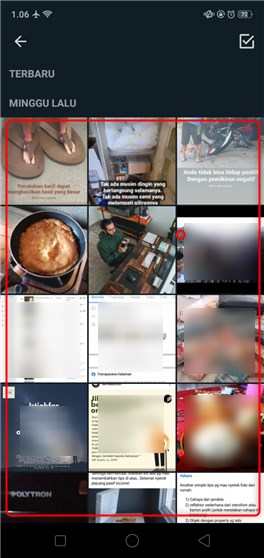
- Maka akan tampil semua foto yang bisa kamu pilih salah satunya dan kamu jadikan gambar status. Pilih saja salah satu dan setelah itu tinggal ketuk icon panah untuk mengunggahnya sebagai status kamu. Selesai.
Membuat story gambar di WA biasanya dilakukan orang-orang untuk memberitahu teman-teman atau keluarga mereka tentang aktifitas atau keberadaan mereka saat membuat status.
Kalau kamu saat ini sedang liburan atau sedang melakukan aktifitas yang dirasa perlu dibagikan ke teman-teman kamu, maka kamu bisa mengambil foto diri lalu unggah menjadi status gambar WA.
[adinserter block=”4″]
Membuat Status WA Bergerak
Kedepannya setelah tahu bagaimana caranya membuat status teks dan status gambar, kamu juga mungkin ingin tahu bagaimana cara membuat status WA keren misalnya berupa gambar bergerak.
Nah untuk hal ini, kamu bisa membuatnya menggunakan beberapa aplikasi tambahan sesuai tampilan status WhatsApp bergerak yang kamu inginkan.
Sebagai contoh di sini akan kami paparkan salah satu cara membuat status bergerak menggunakan aplikasi bernama Zeotropic.
Konsepnya, kita akan membuat sebuah gambar bergerak menggunakan aplikasi Zeotropic.
Kemudian, gambar hasil kreasi kita di aplikasi Zeotrpic tersebut kita simpan dan jadikan status WhatsApp.
Berikut ini langkah-langkah yang perlu kamu lakukan:
- Download dan install aplikasi Zeotropic di Playstore.
- Buka aplikasinya dan izinkan beberapa perizinan yang diminta seperti izin mengakses galeri atau kamera.
- Setelah itu akan tampil jendela awal aplikasi Zeotropic seperti di bawah ini. Silahkan ketuk saja opsi “ketuk di sini untuk memulai”.
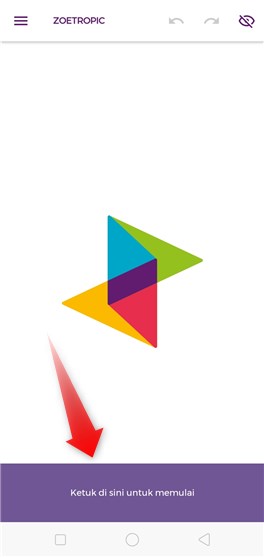
- Selanjutnya pada menu yang terbuka, pilih galeri kalau kamu sudah punya foto yang akan diedit. Kalau tidak, kamu bisa ambil foto langsung melalui kamera ponsel dengan mengetuk menu kamera.
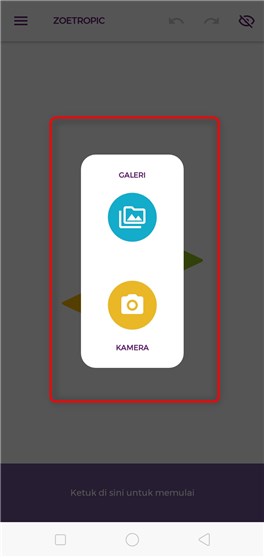
- Setelah memilih foto atau gambar, maka akan muncul pesan untuk membuat “memori baru”. Silahkan tulis nama memori yang ingin kamu gunakan. Kalau bingung langsung saja ketuk tombol “simpan”.
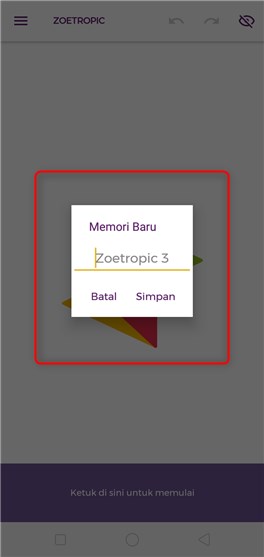
- Nah foto yang kamu pilih di galeri tadi kemudian akan terbuka di aplikasi Zeotropic. Selanjutnya, silahkan kamu berkreasi sesuka hati untuk menghasilkan foto atau gambar bergerak yang menarik. Di sini untuk percobaan, kami hanya menggunakan tools “gerak” saja yang fungsinya untuk menggerakkan area di dalam foto.
Caranya silahkan klik tools dengan icon panah, lalu usap atau goreskan tools tersebut di atas area yang mau kamu gerakkan seperti gambar di bawah.
- Setelah dirasa cukup, kamu bisa lihat dulu hasil penerapan tools tadi dengan mengetuk tanda panah yang ada di sebelah kiri tools “gerak”.
- Jika sudah sesuai menurut kamu, maka kamu bisa simpan gambar tersebut dengan mengetuk tanda titik tiga di kanan atas layar dan pilih “simpan/ekspor video”.

- Sebelum disimpan akan ada beberapa pengaturan yang bisa kamu sesuaikan sendiri. Tapi di contoh ini, kamu bisa biarkan dulu setting-an default-nya karena masih tahap percobaan. Silahkan langsung saja ketuk tombol “simpan” di bawah.
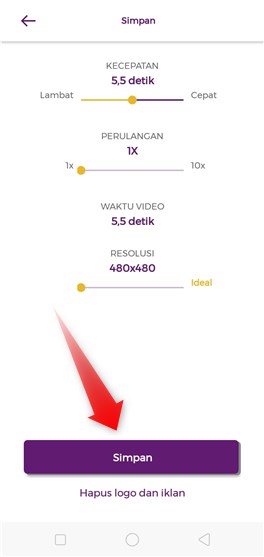
- Selanjutnya pilih format penyimpanan file. Ada dua pilihan yaitu format mp4 dan GIF. Namun, kami biasanya memilih yang format mp4. Ketuk icon-nya dan proses render serta penyimpanan file akan berjalan.
- Setelah itu, file hasil editing di aplikasi Zeotropic bisa kamu temukan di galeri ponsel. Untuk menggunakannya sebagai status WhatsApp, silahkan buka WhatsApp -> tab status -> icon kamera -> galeri -> dan pilih gambar tadi yang formatnya kini sudah berbentuk video.
- Terakhir setelah dipilih, silahkan ketuk icon panah di halaman pembuatan status untuk mengunggahnya ke pembaruan status kamu. Selesai.
Sepertinya cara ini agak panjang dan rumit ya? semoga saja bisa difahami dan diikuti oleh kamu sekalian.
Kalau misalkan masih ada yang belum dimengerti, silahkan tuliskan di kolom komentar ya.
Ingin stalking status WhatsApp teman kamu secara diam-diam? Baca panduan cara melihat status WA tanpa diketahui pemiliknya ini.
[adinserter block=”5″]
Cara Membuat Status WA Video
Secara teknis cara membuat status video di WhatsApp sama saja dengan cara membuat status gambar.
Hanya saja saat pemilihan file di galeri ponsel, file yang kamu pilih harus file video.
Artinya sebelum membuat status WA video, sebaiknya siapkan dulu video yang hendak kamu jadikan status.
Caranya kamu bisa merekam kejadian lucu melalui fitur rekam video di ponsel kamu, atau bisa juga mendownload video di situs-situs berbagi video.
Setelah itu kamu bisa ulangi cara update status WA video yang caranya persis sama seperti saat membuat status gambar di atas.
Membuat Status Video di WA Dari Youtube
Saat nonton video di Youtube, terlebih videonya lucu dan unik, kamu pastinya kepikiran untuk membaginya melalui status WhatsApp kamu.
Kalau kamu ingin membuat status video WA dari Youtube, caranya sangat mudah yaitu menggunakan fitur share atau berbagi yang ada di aplikasi Youtube, kemudian memilih WhatsApp sebagai flatform tujuan share.
Tapi belakangan cara ini tidak lagi disukai karena di status kamu nanti hasilnya hanya akan menampilkan link video yang mengarah ke Youtube, bukan video yang langsung bisa ditonton.
Nah kalau yang kamu inginkan adalah status berupa video yang bisa ditonton langsung, maka satu-satunya cara adalah dengan mendownload terlebih dahulu video yang ada di Youtube.
Saat ini sudah ada berbagai aplikasi download video Youtube yang bisa mengunduh video secara instant tanpa ribet.
Kalau bertanya aplikasinya, salah satu yang kami rekomendasikan dan yang sudah kami coba langsung adalah aplikasi bernama Vidmate.
Tapi entah apa alasannya hingga saat ini di Playstore belum tersedia aplikasi Vidmate.
Meski begitu, kamu tetap bisa mendownload aplikasi ini karena sudah banyak yang share link download-nya di Internet.
Silahkan googling saja dengan kata kunci “download vidmate“.
Setelah itu, kamu bisa download video Youtube dan menjadikannya sebagai status WhatsApp kamu.
Untuk cara menggunakan Vidmate insya Allah akan kami tuliskan pada artikel terpisah agar lebih lengkap.
Membuat Status Video di WA Dari Tiktok
Selain Youtube saat ini ada lagi flatform berbagi video yang penggunanya semakin meningkat dari waktu ke waktu. Flatform tersebut tak lain adalah Tiktok.
Kalau kamu suka nonton video di Tiktok, kamu pasti setuju bahwa di sana ada banyak sekali genre video baik video lucu, video tutorial, video motivasi dan sebagainya.
Nah kalau kamu ingin membagi atau menjadikan video Tiktok sebagai status WA kamu, caranya juga sangat mudah.
Caranya persis sama dengan cara membuat status video WA dari Youtube di atas.
Ada dua opsi yang bisa kamu lakukan yaitu pertama kamu bisa membagi link video Tiktok tersebut ke status WhatsApp kamu.
Tapi bisa ditebak, cara ini juga hanya akan menampilkan link videonya saja yang jika diklik akan mengarah ke situs Tiktok.
Kalau kamu ingin menampilkan video-nya langsung di status kamu, kamu bisa gunakan cara kedua yaitu dengan mengunduh dulu video yang ada di Tiktok kemudian kamu unggah di status WhatsApp kamu.
Untuk cara download video di Tiktok caranya sangat gampang karena aplikasi ini sudah menyediakan fitur share video yang di dalamnya ada pilihan untuk mendownload video.
Namun, dari hasil percobaan kami ternyata ada juga jenis video yang tidak bisa diunduh langsung melalui aplikasi Tiktok.
Jika menemukan video seperti ini, kamu bisa gunakan lagi aplikasi Vidmate di atas.
Caranya setelah kamu mendownload dan menginstall Vidmate, nanti saat kamu mengetuk menu bagi atau share video di aplikasi Tiktok, icon aplikasi Vidmate akan otomatis muncul dan kamu bisa langsung mengetuk icon tersebut untuk membuka aplikasi.
Dan hebatnya, tanpa perlu menyalin URL video Tiktok, saat aplikasi Vidmate terbuka maka aplikasi ini akan langsung mendownload video yang tadi kamu tonton di aplikasi Tiktok.
Untuk cara lengkap mengunduh video Tiktok insya Allah akan kami buatkan juga artikel terpisah yang lebih komplit.
Membuat Status Video di WA Lebih Dari 30 Detik
Ada satu masalah yang kerap terjadi saat kita membuat status video di WhatsApp, baik itu status video yang kita ambil dari galeri ponsel, Youtube, ataupun Tiktok.
Masalah tersebut adalah setiap video yang kita buat sebagai status akan otomatis terpotong durasinya menjadi 30 detik.
Jadi jika video yang hendak kita jadikan status punya durasi lebih dari 30 detik, maka WhatsApp akan memotong dan mengambil bagian awalnya saja sepanjang 30 detik.
Hal ini tentu tidak keren kalau pesan inti yang ingin kita sampaikan melalui video letaknya di akhir.
Nah karena alasan itu, banyak orang yang kemudian mencari solusi bagaimana agar status video WhatsApp bisa lebih dari 30 detik.
Kabar baiknya saat ini kamu bisa membuat status video berdurasi lebih panjang dari durasi default-nya menggunakan bantuan aplikasi pihak ketiga.
Ada beberapa aplikasi yang menurut kami cukup bagus salah satunya yang saat ini kami gunakan yaitu aplikasi cut video bernama Whatscut.
Cara kerja aplikasi ini yaitu memotong video menjadi beberapa bagian sesuai panjang durasinya.
Per bagian nantinya akan dipotong dengan durasi 30 detik sehingga bisa diunggah untuk membuat status video WA dengan durasi panjang.
Kalau kamu penasaran dan ingin tahu bagaimana proses membuat status video panjang di WhatsApp dengan aplikasi Whatscut, kamu bisa baca artikel selengkapnya di sini: cara membuat status video durasi panjang di WhatsApp.
Membuat Status di WA Dengan Lagu
Sepertinya mustahil untuk membuat status WhatsApp yang berbentuk lagu atau musik.
Karena secara default, WhatsApp memang tidak menyediakan fitur untuk mengupload musik sebagai status.
Tapi jangan pesimis dulu. Meskipun fitur update status WA dengan lagu tidak tersedia, kamu masih bisa mengakalinya dengan bantuan aplikasi bernama Audio Status Maker.
Teknisnya aplikasi ini akan kita gunakan untuk membuat video dengan latar gambar yang berisi musik.
Kita bisa berkreasi membuat video musik sebagus mungkin dengan aplikasi Audio Status Maker kemudian membaginya ke status WA kita.
Untuk penjelasan lebih rinci mengenai status musik WhatsApp, kamu bisa baca artikel kami yang menjelaskan secara lengkap perihal cara membuat status musik di WhatsApp.
Penutup
Itu dia cara membuat status WA keren baik berupa status teks, gambar, dan video. Semoga bermanfaat dan menjadi tambahan ilmu bagi kamu semua.
Jangan lupa baca juga artikel tambahan yang link-nya kami sematkan di atas agar kamu makin faham tentang berbagai cara dalam membuat status WhatsApp.
Artikel menarik: Cara pakai WhatsApp Web.
Atau, kamu juga bisa menambah wawasan kamu dengan membaca artikel-artikel yang membahas tips trik lainnya seputar WhatsApp di situs ini. Akhirnya sampai di sini dulu artikel kali ini. Sekali lagi semoga ada manfaatnya dan terima kasih sudah membaca. Bye-bye.